Kako promijeniti boju pozadine u sustavu Windows 10
Želim promjena pozadine radne površine boja u Windows 10 računalu ili prijenosnom računalu?Ovaj će vam vodič prikazati korake za promjenu boje pozadine u sustavu Windows 10. Možete promijeniti zadane boje naglaska, boje sustava Windows i postaviti prilagođenu boju na uređaju. Prema zadanim postavkama crna je boja kao pozadina u boji u sustavu Windows.
Da biste promijenili boju pozadine sustava Windows 10 u crnu, trebate postavi zadani način aplikacije kao mračni način. Također odaberite prilagođenu boju i provjerite pregled boja prije postavljanja kao zadane boje pozadine za Windows 10. Boju pozadine u sustavu Windows 10 možete promijeniti pomoću postavki personalizacije.
Ne propustite ovo:
Kako promijeniti Windows 10 Spotlight slike sa zaključanog zaslona
Kako pauzirati ažuriranje u sustavu Windows 10 do 35 dana
Kako isključiti pozadinu aplikacije u sustavu Windows 10
Kako promijeniti boju pozadine na računalu sa sustavom Windows 10 ili prijenosnom računalu
Možete promijeniti prezentaciju ili pozadina slike boja u Windows 10 PC ili Laptop uređajima koristeći dolje date dvije različite metode.
1sv Način: Promjena boje pozadine sustava Windows 10
Korak 1: Dodirnite Izbornik Start sustava Windows
Korak 2: Dodirnite Postavka ikone zupčanika
Korak 3: Dodirnite Personalizacija
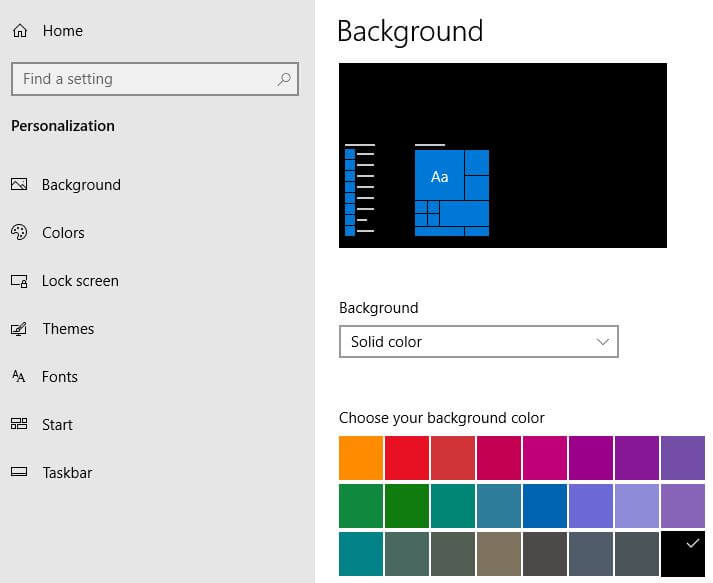
Korak 4: Dodirnite Pozadina
Ovdje možete vidjeti postavljenu boju pozadine za sliku, jednobojnu i prezentaciju.
Korak 5: Odaberite boju pozadine s popisa

Korak 6: Dodirnite Prilagođena boja

Korak 7: Odaberite boju pozadine želite postaviti
2nd Način: Promjena boje pozadine u sustavu Windows 10
Promijenite boju pozadine sustava Windows 10 pomoću donjih postavki.
Postavke sustava Windows> Personalizacija> Boje
Ovdje omogućujete automatski odabir boje naglaska za pozadinu sustava Windows 10, nedavne boje i boje sustava Windows na računalu. Odaberite način aplikacije kao taman da biste postavili tamnu pozadinu u sustavu Windows 10.
I to je to. Nadamo se da je ovo jasno kako promijeniti boju pozadine na prijenosnom računalu sa sustavom Windows 10. Ako imate bilo kakvih pitanja, recite nam to u donjem okviru za komentare. Ostanite i povežite se s nama za najnovija ažuriranja.









